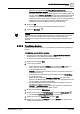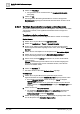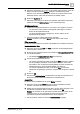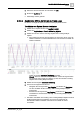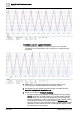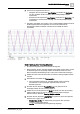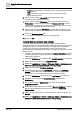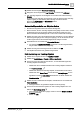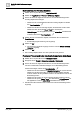User Manual
Schritt
-
für
-
Schritt Bedienanweisungen
Trends
2
148 | 385 A6V10415471_de_a_40
– Trigger: Der Dateneintrag wird ausgelöst, wenn die Trigger-Eigenschaft auf
EIN gesetzt ist.
– COV: Der Dateneintrag wird erfasst, wenn der Wert der verfolgten
Eigenschaft sich ändert.
6. Geben Sie im Expander Log-Intervall das Zeitintervall an, in dem
Trendstichproben erhoben werden sollen.
7. Geben Sie im Expander Puffergrösse eine Grösse für den Puffer im Feld
Puffergrösse an. Aktivieren Sie das Kästchen Stoppen, wenn voll, wenn Sie
möchten, dass die Erfassung von Trendwerten im Puffer beendet wird, wenn
der Puffer den angegebenen Grössenwert erreicht.
8. Erweitern Sie den Expander Start/Stopp und geben Sie den Zeitraum an, für
den Sie Trendwerte erfassen möchten, indem Sie Daten und Zeiten angeben.
9. Klicken Sie Erstellung starten .
a Die Ergebnisse des Bulk-Vorgangs werden angezeigt.
10. Klicken Sie OK.
Trendlog-Referenz zuweisen oder ersetzen
Eine neue Objekt-Referenz kann verfügbaren Offline-Trendlog-Objekten
hinzugefügt werden. Die gesammelten Daten müssen in diesem Fall erst gesichert
(hochgeladen) werden; erst dann kann eine neue Objektreferenz zugewiesen
werden. Daten, die nicht vorab hochgeladen wurden, können nach einer
Neuzuweisung nicht wiederhergestellt werden. Das betrifft Trendlog- und Trendlog-
Multiple-Objekte.
w Sie haben die Anzeigeebene für die Eigenschaft Anzahl Datensätze festgelegt,
da diese Eigenschaft im Register Erweiterte Bedienung für BACnet-Trendlog-
Objekte nicht sichtbar ist.
w Der Befehl Zurücksetzen für die Eigenschaft Anzahl Datensätze ist konfiguriert.
1. Wählen Sie im System Browser die Applikationssicht.
2. Wählen Sie Applikationen > Trends > Offline-Log-Objekte > [Netzwerkname] >
Hardware > [Automationsstation] > [Offline-Trendlog-Objekt].
3. Wählen Sie das Register Erweiterte Bedienung.
4. Navigieren Sie zur Eigenschaft Log-Freigabe und klicken Sie Hochladen.
Hinweis: Die aktuellen Offline-Trenddaten werden ins Managementsystem
hochgeladen, bevor die gesammelten Daten zurückgesetzt werden.
5. Klicken Sie Deaktivieren, um die Eigenschaft Log-Freigabe zu deaktivieren.
6. Navigieren Sie zur Eigenschaft Anzahl Datensätze und klicken Sie
Zurücksetzen.
7. Klicken Sie das Register BACnet-Editor und öffnen Sie den Expander
Aufgezeichneter Wert.
8. Wählen Sie im System Browser das Kästchen Manuelle Navigation und ziehen
Sie dann den erforderlichen Datenpunkt in den Expander Getrendete
Eigenschaften.
9. Wählen Sie die Eigenschaft aus, die Sie aufzeichnen wollen, und klicken Sie
Senden.
10. Wählen Sie Applikationen > Trends > Offline-Log-Objekte > [Netzwerkname] >
Hardware > [Automationsstation] > [Offline-Trendlog-Objekt].